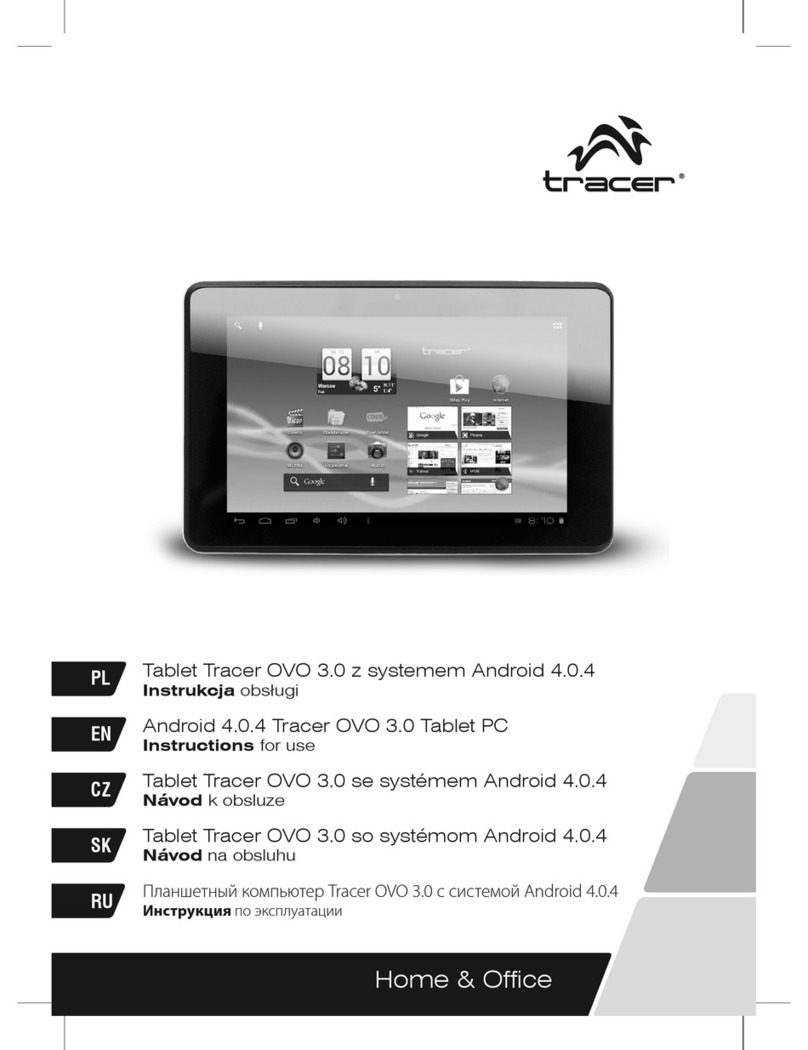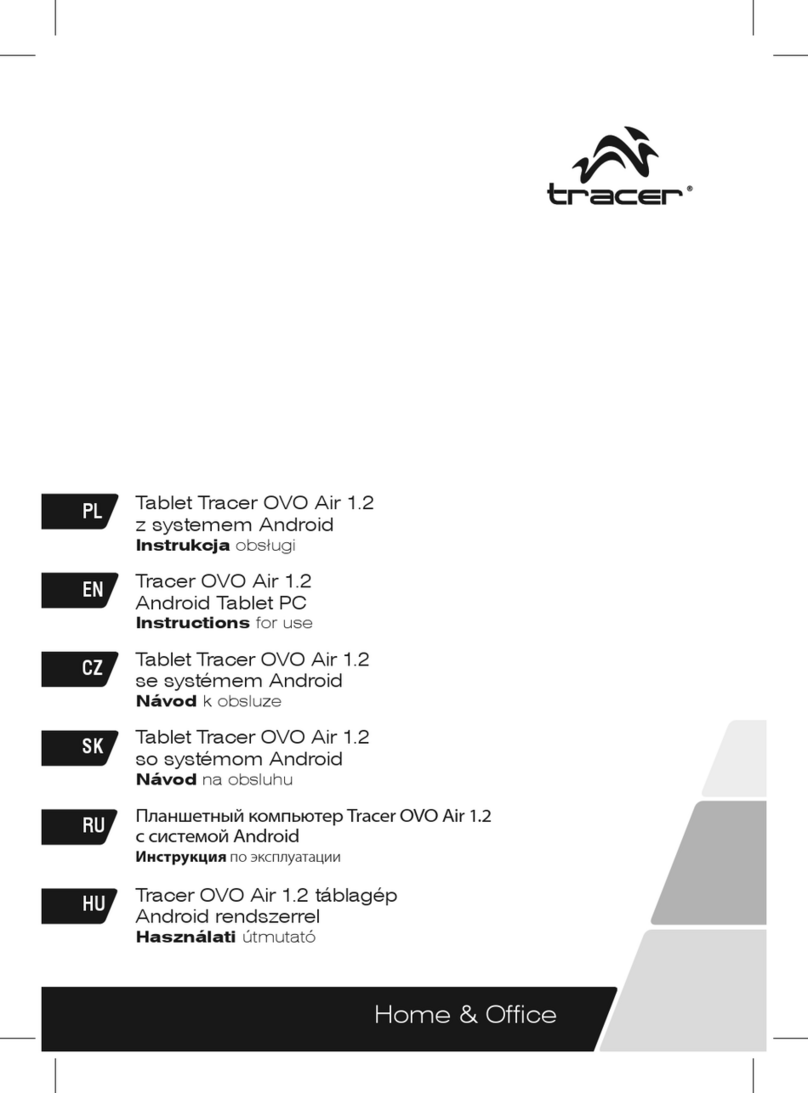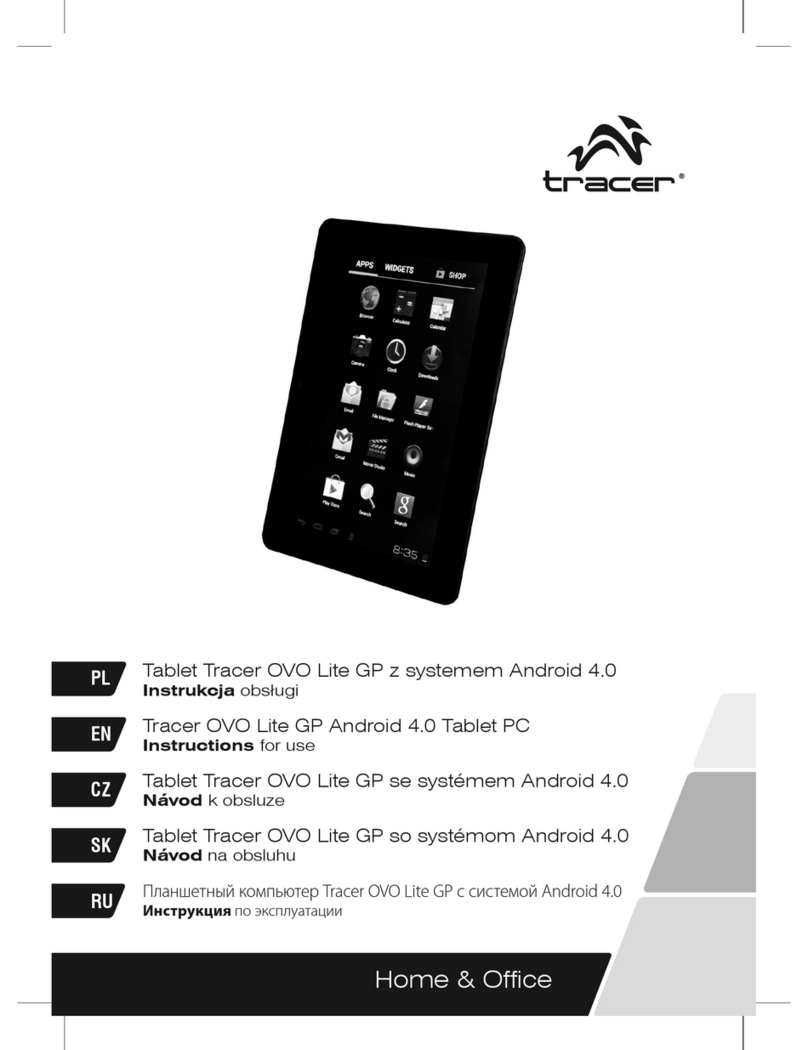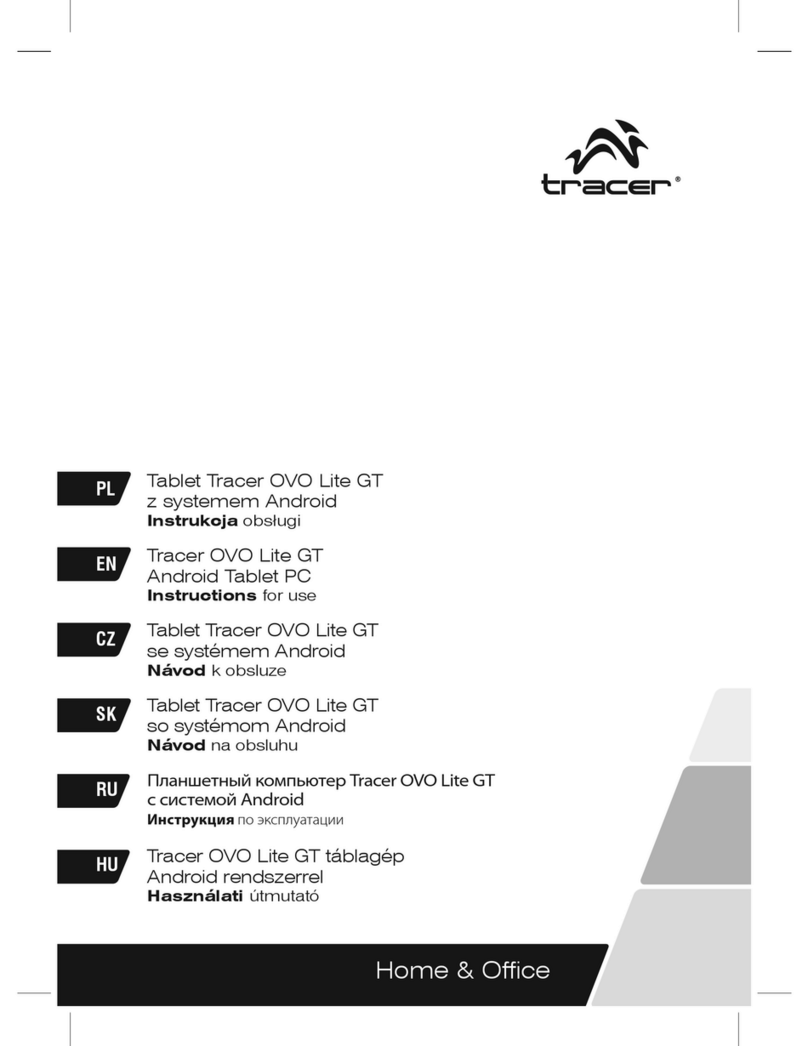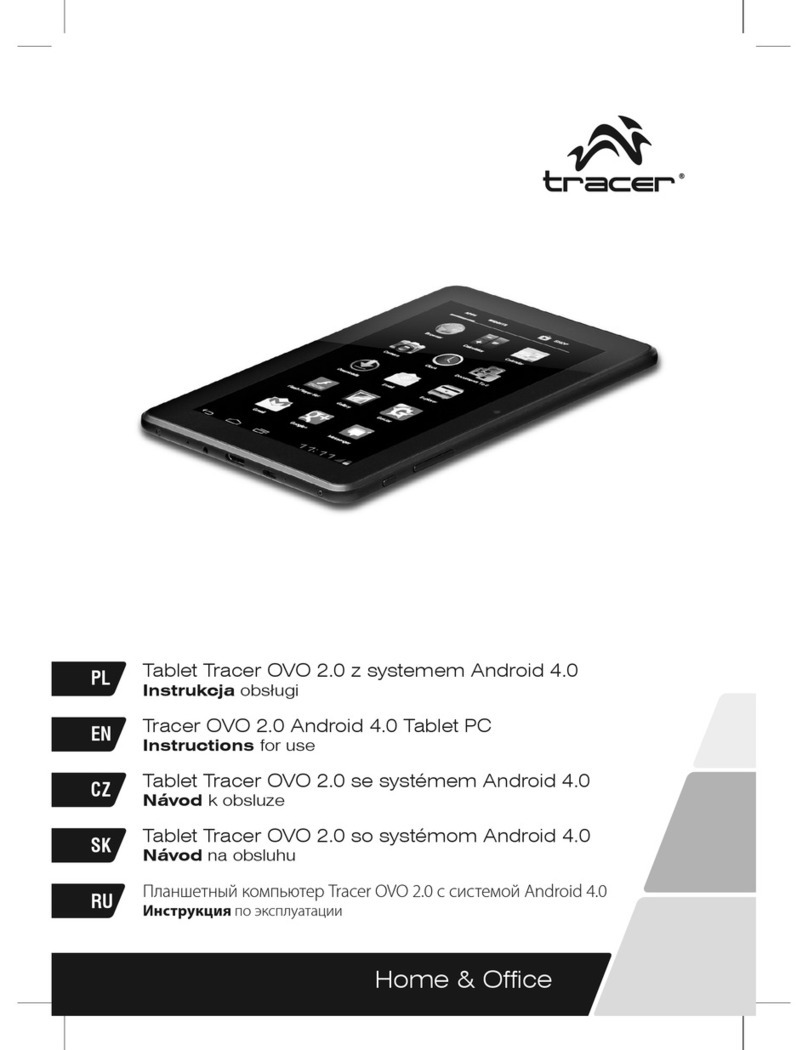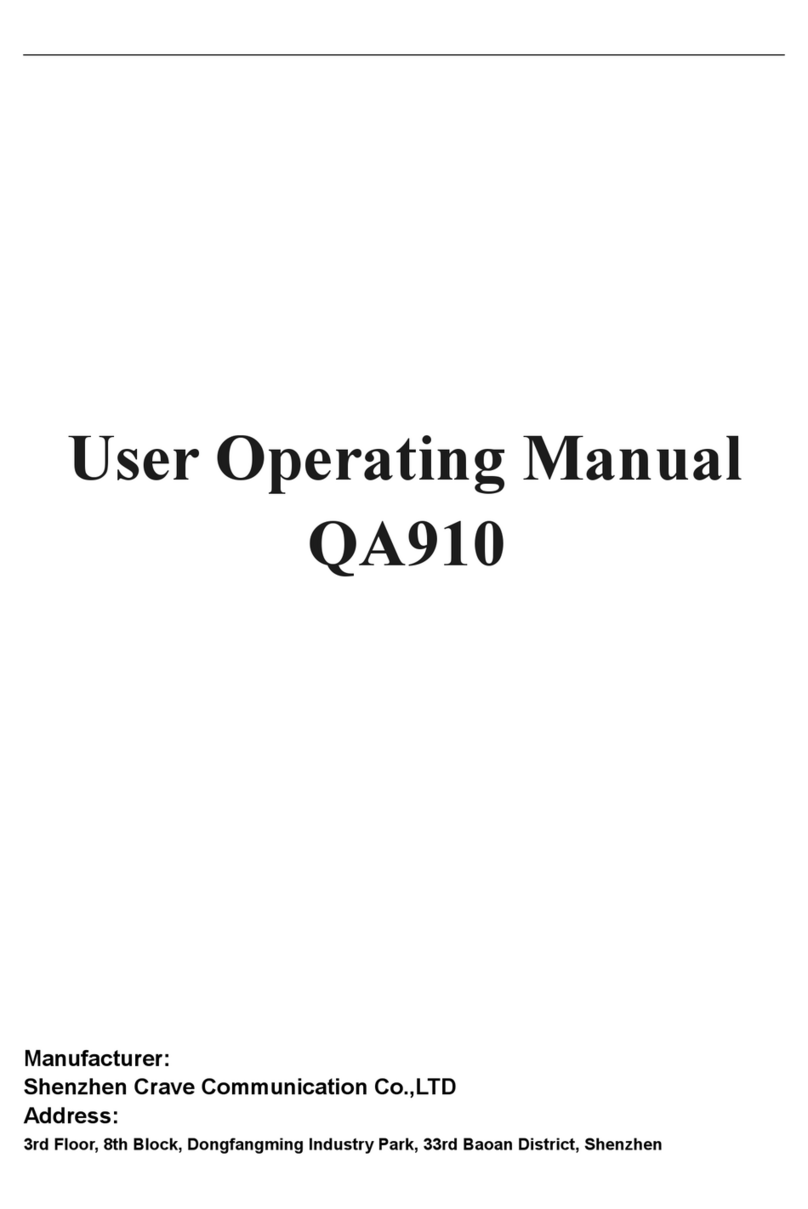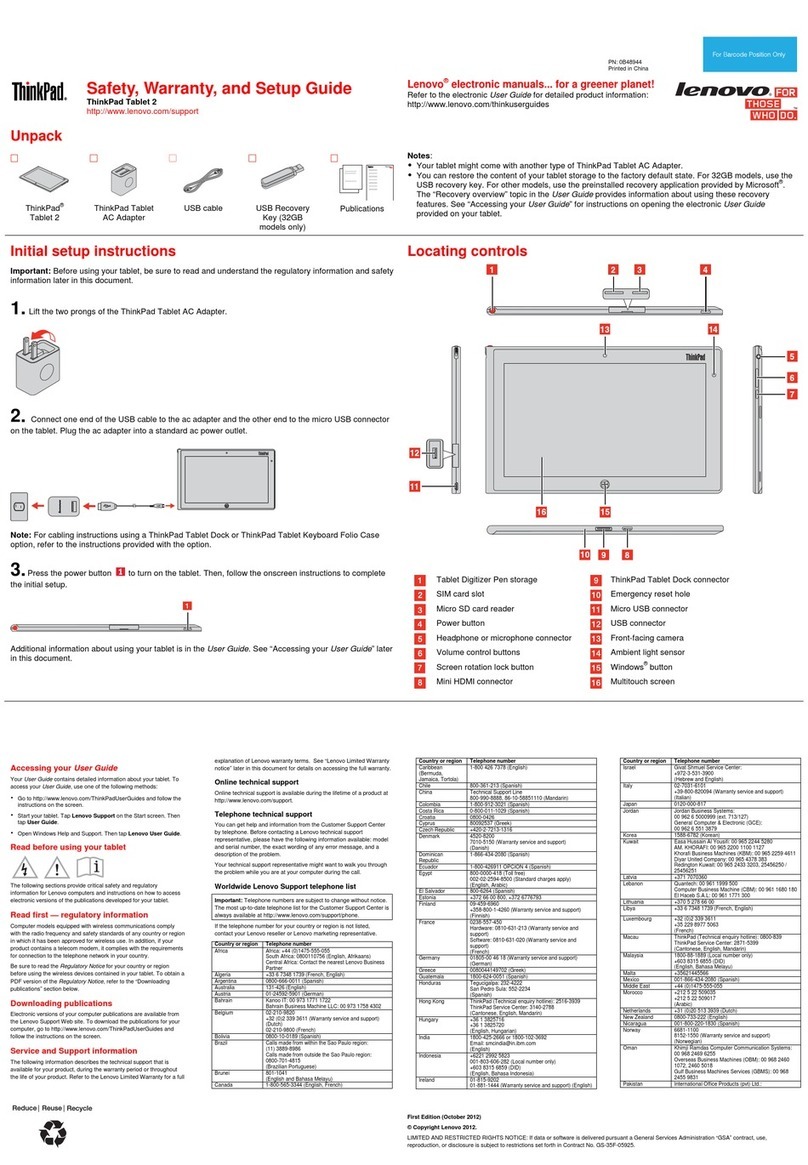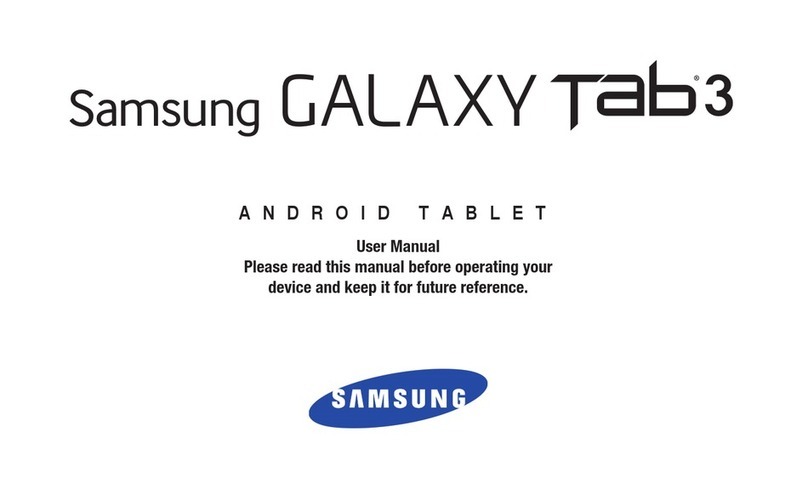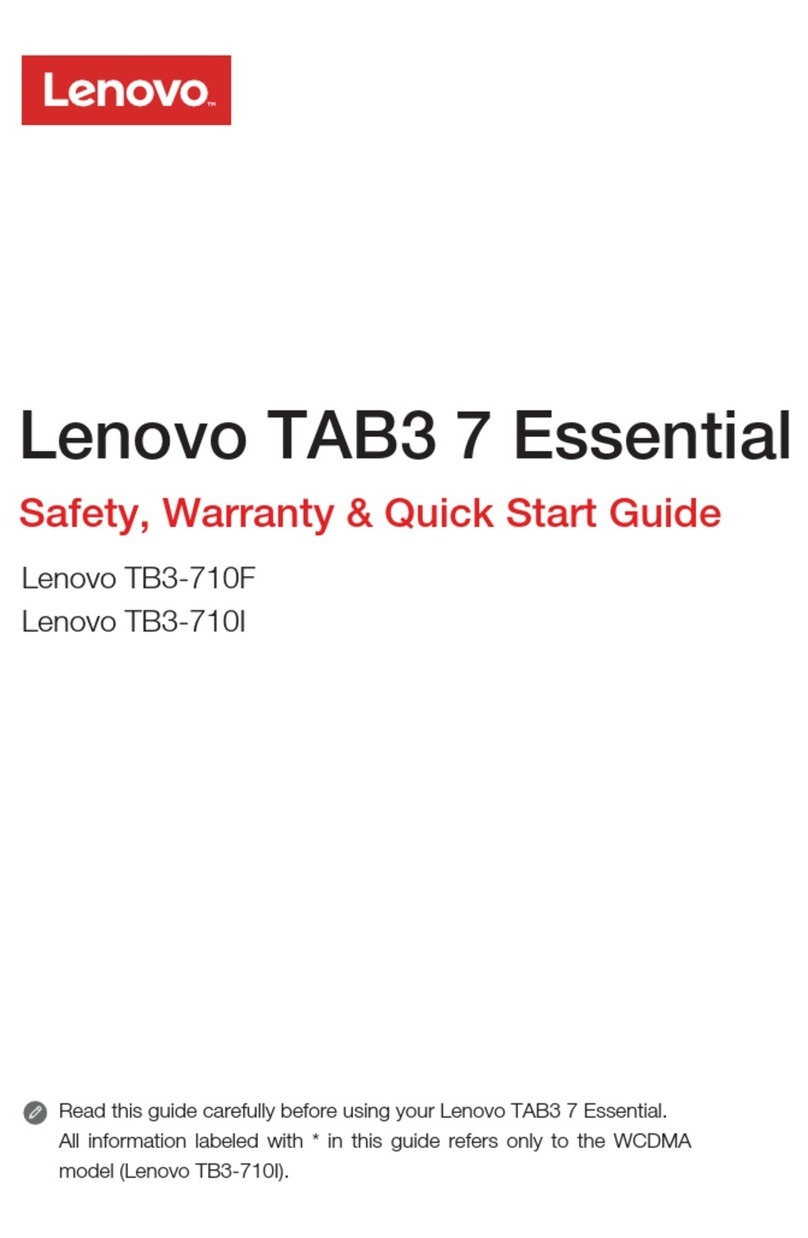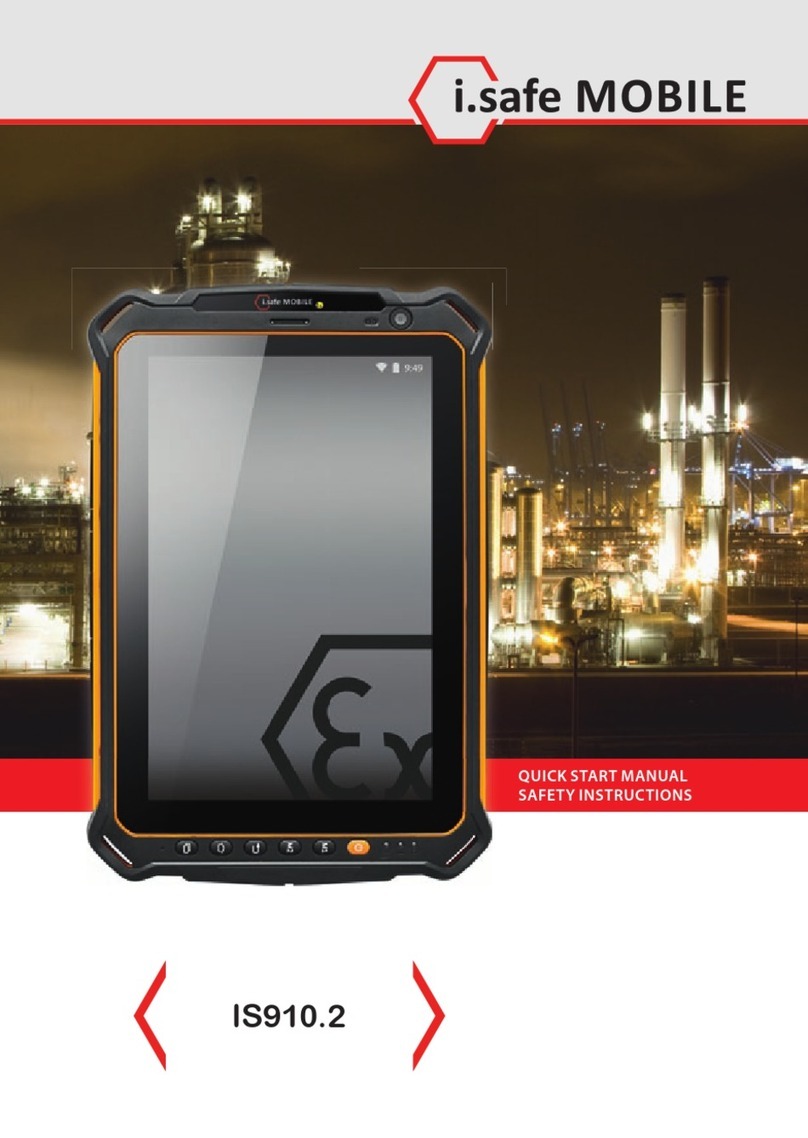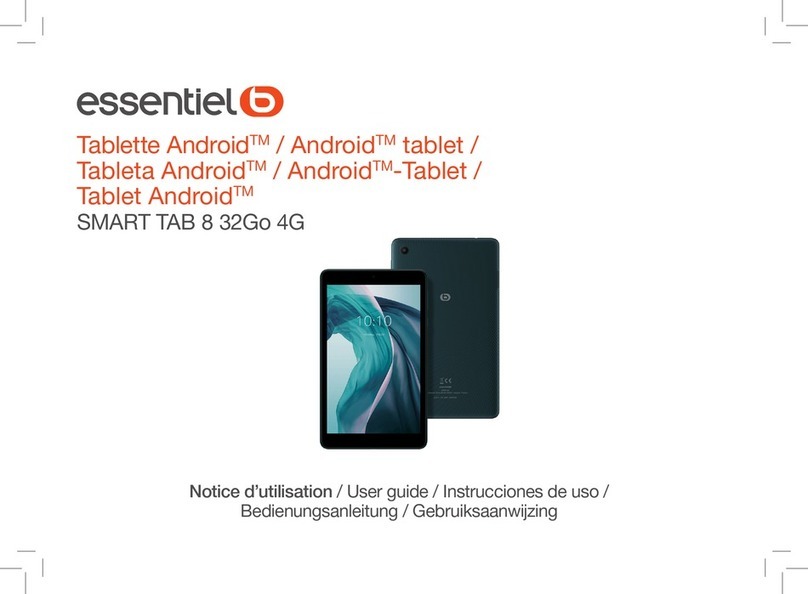Tracer GIO 10 User manual

Home & Office
Tablet Tracer OVO Lite GT z systemem Android 4.0.3
Instrukcja obsługi
Tracer OVO Lite GT Android 4.0.3 Tablet PC
Instructions for use
Tablet Tracer OVO Lite GT se systémem Android 4.0.3
Návod k obsluze
Tablet Tracer OVO Lite GT so systémom Android 4.0.3
Návod na obsluhu
Планшетный компьютер Tracer OVO Lite GT с системой Android 4.0.3
Инструкция по эксплуатации
PL
EN
CZ
SK
RU
Tablet Tracer GIO 10
Instrukcja obsługi
Tracer GIO 10
Instructions for use
Tablet Tracer GIO 10
Návod k obsluze
Tablet Tracer GIO 10
Návod na obsluhu
Планшетный компьютер Tracer GIO 10
Инструкция по эксплуатации

Instrukcja obsługi
Tablet Tracer
GIO 10
PL
2
Instrukcja obsługi
3
www.tablet.tracer.eu
Zalecamy użytkowanie Tabletu z najnowszym systemem Android.
Jeśli aktualizacja nie przyniosła oczekiwanej poprawy pracy urządzenia
We suggest installing the latest Android system available from our website.
If device operation does not improve after the update, contact our Service
centre: [email protected]
Dowiedz się więcej o możliwościach Twojego tabletu!
Sprawdź najnowsze aktualizacje systemu na www.tablet.tracer.eu
Learn more about the possibilities of your tablet!
Check for the latest system updates! on www.tablet.tracer.eu
Dovězte se více o schopnostech Vašeho tabletu!
Ověřte si nejnovější aktualizace systému!
Zistite viac o možnostiach vášho tabletu
Pozrite si najnovšie aktualizácie systému!
Узнайте больше о возможностях Вашего планшета!
Проверьте новейшие версии системы!
Рекомендуем использовать планшет с последней версией системы Android,
доступной на нашей странице.
Если обновление не помогло в устранении проблемы и не улучшило работу
Odporúčame inštaláciu najnovšieho systému Android,
ktorý je na našich stránkach k dispozícii.
V prípade, že sa správanie prístroja po aktualizácii nezlepší, skontaktuje naše
Tablet doporučujeme používat s nejnovějším systémem Android,
který je k dispozici na našich stránkách.
Pokud aktualizace nepřinesla očekávané zlepšení funkce přístroje,
1. Funkcje:
Zasilanie
+ Głośność +
- Głośność -
Port USB
HDMI HDMI
DC 5V Gniazdo zasilania
MIC Mikrofon
Gniazdo słuchawkowe
TF CARD Karta TF
2. Ikony paska stanu
Nowy e–mail Pobieranie
Zbliżające się wydarzenie Pobieranie zakończone
Odtwarzanie utworu Budzik ustawiony
Karta SD zapełniona Synchronizacja danych
Wskaźniki poziomu
naładowania akumulatora
Usługa Wi-Fi podłączona
Brak karty SD Ładowanie akumulatora
Urządzenie USB
podłączone
Usługi bezprzewodowe
wyłączone
Ostrzeżenie Tryb wyciszenia
Głośność zmniejszona Głośność zwiększona

Instrukcja obsługi
3
Instrukcja obsługi
3
www.tablet.tracer.eu
Zalecamy użytkowanie Tabletu z najnowszym systemem Android.
Jeśli aktualizacja nie przyniosła oczekiwanej poprawy pracy urządzenia
We suggest installing the latest Android system available from our website.
If device operation does not improve after the update, contact our Service
Dowiedz się więcej o możliwościach Twojego tabletu!
Sprawdź najnowsze aktualizacje systemu na www.tablet.tracer.eu
Learn more about the possibilities of your tablet!
Check for the latest system updates! on www.tablet.tracer.eu
Dovězte se více o schopnostech Vašeho tabletu!
Ověřte si nejnovější aktualizace systému!
Zistite viac o možnostiach vášho tabletu
Pozrite si najnovšie aktualizácie systému!
Узнайте больше о возможностях Вашего планшета!
Проверьте новейшие версии системы!
Рекомендуем использовать планшет с последней версией системы Android,
доступной на нашей странице.
Если обновление не помогло в устранении проблемы и не улучшило работу
устройства, свяжитесь с Сервисной службой. (serwis@megabajt.com.pl)
Odporúčame inštaláciu najnovšieho systému Android,
ktorý je na našich stránkach k dispozícii.
V prípade, že sa správanie prístroja po aktualizácii nezlepší, skontaktuje naše
Tablet doporučujeme používat s nejnovějším systémem Android,
který je k dispozici na našich stránkách.
Pokud aktualizace nepřinesla očekávané zlepšení funkce přístroje,
1. Funkcje:
Zasilanie
+ Głośność +
- Głośność -
Port USB
HDMI HDMI
DC 5V Gniazdo zasilania
MIC Mikrofon
Gniazdo słuchawkowe
TF CARD Karta TF
2. Ikony paska stanu
Nowy e–mail Pobieranie
Zbliżające się wydarzenie Pobieranie zakończone
Odtwarzanie utworu Budzik ustawiony
Karta SD zapełniona Synchronizacja danych
Wskaźniki poziomu
naładowania akumulatora
Usługa Wi-Fi podłączona
Brak karty SD Ładowanie akumulatora
Urządzenie USB
podłączone
Usługi bezprzewodowe
wyłączone
Ostrzeżenie Tryb wyciszenia
Głośność zmniejszona Głośność zwiększona
UWAGA!
Konstrukcja produktów I parametry techniczne mogą ulec zmianie bez
wcześniejszego powiadomienia. Dotyczy to parametrów technicznych,
oprogramowania Android, sterowników oraz instrukcji obsługi. Niniejsza
instrukcja obsługi służy tylko do ogólnej orientacji dotyczącej obsługi
produktów. Produkty oraz akcesoria mogą różnić się od tych, opisanych
w instrukcji.
Producent nie ponosi żadnej odpowiedzialności z tytułu odszkodowania
za nieścisłości związane z błędami w opisach. Producent zastrzega sobie
prawo do wprowadzania zmian w produkcie, jego charakterystyce oraz
konstrukcji. Dane mogą ulegać zmianom bez uprzedniego powiadomie-
nia.
Zdjęcia zamieszczone w instrukcji są umieszczone tylko do celów orien-
tacyjnych Podane na zdjęciach informacje mogą ulec zmianie bez wcze-
śniejszego powiadomienia.
Producent nie ponosi odpowiedzialności za zainstalowane przez użyt-
kownika jakiekolwiek oprogramowanie, jak również późniejsze działania
urządzenia. Producent nie ponosi odpowiedzialności za wadliwe działa-
nie system Android po ingerencji użytkowanika w oprogramowanie w tym
instlowanie dodatkowego oprogramowania. Opis znajduje się w pkt 3.3
w załączonej gwarancji D2D.

Instrukcja obsługi
Tablet Tracer
GIO 10
PL
4
1. Wygląd i przyciski:
ON/OFF
Gniazdo słuchawkowe
Port USB
HOST
Host
RESET
Reset
DC 5V
Gniazdo zasilania
TF CARD
Karta TF
Wstecz
Głośność -
Głośność +
Nowy e–mail
Urządzenie USB podłączone Regulacja USB
Tryb samolotowy
Powrót
Aktualna aplikacja
Poziom baterii
Brak karty SD
Google
Ostrzeżenie Ostrzeżenie systemu
Głośność (+/-)
Strona startowa
WI-FI
Alarm
Ikona aplikacji
Pobieranie
A
B
C
D
E
F
G
H
I
J
A
B
D
E
H I J
C
F
G
2. Ikony (mogą być zmienione bez wcześniejszego uprzedzenia)

Instrukcja obsługi
5
Podstawy
Panel Dotykowy:
Służy do komunikacji z urządzeniem, za pomocą dotyku można klikać
oraz przeciągać obiekty
Przycisk ON/OFF
Naciśnij i przytrzymaj przez 3 sakundy aby włączyć/wyłączyć urządzenie.
Reset
Można zresetować urządzenie wkładając spinacz w otwór w obudowie z
napisem “reset”..
Odblokowanie/blokowanie ekranu
Aby zablokować urządzenie naciśnij przycisk “power” Ekran zostanie wy-
łączony. Aby odblokować urządzenie naciśnij przycisk power a następnie
przesuń palcem ikonę kłódki.
Głośność +/-
Przyciśnij Vol +/- abu zwiększyć/zmniejszyć poziom głośności.
Podłączenie do komputera
Załączony kabel micro USB podłącz najpier do tabletu a następnie do
komputera. Komputer powinien wykryć urządzenie jako “Tracer OVO
GT2”. Otwórz katalog I przeciągaj pliki pomiędzy urządeniami.
2. Ikony (mogą być zmienione bez wcześniejszego uprzedzenia)

Instrukcja obsługi
Tablet Tracer
GIO 10
PL
6
Instrukcja obsługi Instrukcja obsługi
4 5
Tablet Tracer OVO Lite GT
z systemem Android 4.0.3
PL
3. Zarządzanie aplikacjami
1. Po zakończeniu pobierania pliku kliknij go, aby zainstalować aplikację
Możesz także zainstalować aplikację z poziomu:
Setting / Apps / Downloaded (Ustawienia / Aplikacje / Pobrane).
Deinstalacja aplikacji
1. Dotknij opcji Settings (Ustawienia).
2. Dotknij opcji Apps (Aplikacje).
3. Dotknij aplikacji, którą chcesz odinstalować.
4. Dotknij opcji Uninstall (Odinstaluj).
5. Dotknij opcji OK.

Instrukcja obsługi
7
Instrukcja obsługi Instrukcja obsługi
4 5
Tablet Tracer OVO Lite GT
z systemem Android 4.0.3
PL
3. Zarządzanie aplikacjami
1. Po zakończeniu pobierania pliku kliknij go, aby zainstalować aplikację
Możesz także zainstalować aplikację z poziomu:
Setting / Apps / Downloaded (Ustawienia / Aplikacje / Pobrane).
Deinstalacja aplikacji
1. Dotknij opcji Settings (Ustawienia).
2. Dotknij opcji Apps (Aplikacje).
3. Dotknij aplikacji, którą chcesz odinstalować.
4. Dotknij opcji Uninstall (Odinstaluj).
5. Dotknij opcji OK.

Instrukcja obsługi
Tablet Tracer
GIO 10
PL
8
Instrukcja obsługi Instrukcja obsługi
6 7
Tablet Tracer OVO Lite GT
z systemem Android 4.0.3
PL
4. Wi-Fi
Urządzenie może się łączyć z sieciami Wi-Fi.
1. Dotknij opcji Settings (Ustawienia), następnie opcji Wireless & Ne-
tworks (Sieci zwykłe i bezprzewodowe).
2. Dotknij opcji Wi-Fi, aby włączyć funkcję. Dotknij opcji Wi-Fi settings
(Ustawienia Wi-Fi). Urządzenie wyszuka dostępne sieci Wi-Fi.
3. Dotknij sieci Wi-Fi, z którą chcesz się połączyć.
4. Dotknij opcji Connect (Połącz). Niektóre sieci mogą wymagać wpisania
hasła.
Na ekranie ustawień Wi-Fi naciśnij przycisk Menu, następnie dotknij opcji
Advanced (Zaawansowane). Pojawią się dodatkowe ustawienia Wi-Fi.
5. E-mail
Wpisz adres e-mail i hasło do poczty (np. Gmail).
Czytanie nowych wiadomości
1. Na ekranie głównym dotknij opcji Gmail, aby wyświetlić skrzynkę odbiorczą.
2. Dotknij wiadomości, aby ją przeczytać.
Tworzenie nowych wiadomości
1. Dotknij symbolu pisania e-maili na ekranie.
2. Wpisz imię/nazwisko lub adres e-mail w polu To (Odbiorca). Pojawią się
kontakty pasujące do wpisanych danych. Wybierz kontakt lub kontynuuj
pisanie.
3. Wpisz temat oraz treść wiadomości.
4. Dotknij opcji Send (Wyślij).
Szczegółowa instrukcja obsługi dostępna na stronie www.tracer.eu

Instrukcja obsługi
9
Instrukcja obsługi Instrukcja obsługi
6 7
Tablet Tracer OVO Lite GT
z systemem Android 4.0.3
PL
4. Wi-Fi
Urządzenie może się łączyć z sieciami Wi-Fi.
1. Dotknij opcji Settings (Ustawienia), następnie opcji Wireless & Ne-
tworks (Sieci zwykłe i bezprzewodowe).
2. Dotknij opcji Wi-Fi, aby włączyć funkcję. Dotknij opcji Wi-Fi settings
(Ustawienia Wi-Fi). Urządzenie wyszuka dostępne sieci Wi-Fi.
3. Dotknij sieci Wi-Fi, z którą chcesz się połączyć.
4. Dotknij opcji Connect (Połącz). Niektóre sieci mogą wymagać wpisania
hasła.
Na ekranie ustawień Wi-Fi naciśnij przycisk Menu, następnie dotknij opcji
Advanced (Zaawansowane). Pojawią się dodatkowe ustawienia Wi-Fi.
5. E-mail
Wpisz adres e-mail i hasło do poczty (np. Gmail).
Czytanie nowych wiadomości
1. Na ekranie głównym dotknij opcji Gmail, aby wyświetlić skrzynkę odbiorczą.
2. Dotknij wiadomości, aby ją przeczytać.
Tworzenie nowych wiadomości
1. Dotknij symbolu pisania e-maili na ekranie.
2. Wpisz imię/nazwisko lub adres e-mail w polu To (Odbiorca). Pojawią się
kontakty pasujące do wpisanych danych. Wybierz kontakt lub kontynuuj
pisanie.
3. Wpisz temat oraz treść wiadomości.
4. Dotknij opcji Send (Wyślij).
Szczegółowa instrukcja obsługi dostępna na stronie www.tracer.eu
5. Email
Uwaga: Przed ustawieniem konta e-mail, upewnij się, że urządzenie jest
podłączone do sieci WIFI oraz posiadasz dane dotyczące ustawień pocz-
ty e-mail (POP3, IMAP, itp.)
Wpisz swój adres email oraz hasło, kliknij dalej
Wpisz ustawienia POP3 i/lub IMAP oraz kliknij dalej
Opisz ustawienia poczty i kliknij zakończ
6. Przeglądarka (Browser)
Kliknij na ikonkę browser. Kliknij na pasek adresu, by pojawiła się wirtu-
alna klawiatura. Wpisz adres strony I zatwierdź “idź”. Pamiętaj, że aby
przeglądać zasoby internetowe musisz być połączony z siecią Wi-Fi.

Instrukcja obsługi
Tablet Tracer
GIO 10
PL
10
7. Ustawienia językowe
Kliknij ikonkę jak na zdjęciu
Kliknij język, którego chcesz używać.
8. Rozwiązywanie problemów
*Urządzenie jest ciepłe / grzeje się.
Podczas długiego użytkowania lub ładowania bateria cały czas pracuje,
stąd jej podwyższona temperatura – jest to całkowicie normalne zjawisko.
*Urządzenie nie chce połączyć się z siecią WiFi.
Upewnij się, że urządzenie jest w zasięgu mocnego sygnału WIFI
Upewnij się że wpisujesz poprawne hasło do sieci WiFi
*Urządzenie działa wolno.
Im więcej aplikacji jest uruchomionych bądź działają w tle, tym wolniej
pracuje urządzenie. Wejdź w zarządzanie aplikacjami i pozamykaj nie-
używane aplikacje I procesy.

Instructions for use
11
NOTE!
Product design and technical specications are subject to change without
notice. The above applies to technical specications, Android software,
drivers and instruction manuals. This instruction manual is intended only
for general reference regarding the use of products. Products and acces-
sories may vary from those described in the manual.
The manufacturer disclaims all liability for claims resulting from inconsi-
stencies arising from incorrect descriptions. The manufacturer reserves
the right to modify the product, its properties and design. Data is subject
to change without notice.
Photographs in the manual are provided for reference only. Information
provided on photographs is subject to change without prior notice.
The manufacturer disclaims all liability for any software installed by the
user and the subsequent functioning of the device. The manufacturer di-
sclaims all liability for faulty functioning of the Android system resulting
from user interference into software, including installation of new softwa-
re. Description can be found in item 3.3 of the attached D2D warranty.

Instructions for use
Tracer Tablet
GIO 10
EN
12
2. Status bar icons must be replaced with the following ones:
1. Appearance and Buttons:
ON/OFF
Earphone Jac
USB Port
HOST
Host
RESET
Reset
DC 5V Power Input
TF CARD
TF Card
Back
Volume -
Volume +
A
B
C
D
E
F
G
H
I
J
A
B
D
E
H I J
C
F
G

Instructions for use
13
2. Status bar icons must be replaced with the following ones:
Essentials
Touch Panel:
Used for communication with device. Touch controls enable clicking and
dragging of objects.
ON/OFF switch
Press and hold for 3 seconds to turn the device on/off.
Reset
To reset the device, insert a paper clip into the “reset” opening on the
housing.
Lock/unlock screen
To lock the device, press “Power”. The screen will be disabled. To unlock
the device, press “Power” and drag the lock icon with your nger.
Volume +/-
Press Vol +/- to increase/decrease the volume.
Connecting to computers
Plug the attached micro USB cable to the tablet and then to your com-
puter. The computer should recognize the device as “Tracer OVO GT2”.
Open the folder and drag les between the devices.

Instructions for use
Tracer Tablet
GIO 10
EN
14
Instructions for use Instructions for use
8 9
Tracer OVO Lite GT
Android 4.0.3 tablet PC
EN
1. Features:
Power
+Volume +
-Volume -
USB Port
HDMI HDMI
DC 5V Power Input
MIC Microphone
Earphone Jack
TF CARD TF Card
2. Icons of Status Bar
New e-mail message Downloading
Upcoming event Content downloaded
Song is playing Alarm is set
SD card is full Data is syncing
Battery change indicators Wi-Fi service connected
No SD card Battery is charging
USB connected Wireless services are off
Warning Silent mode
Volume reduction Volume increase
3. Manage Applications
1. After download the le, please click it and install.
Also you can go to Setting / Apps / Downloaded, install them
Uninstall Application
1. Touch Settings.
2. Touch Apps.
3. Touch the application that you want to uninstall.
4. Touch Uninstall.
5. Touch OK, touch OK.

Instructions for use
15
Instructions for use Instructions for use
10 11
Tracer OVO Lite GT
Android 4.0.3 tablet PC
EN
4. Wi-Fi
Your Device can connect to Wi-Fi networks. To connect
1. Touch Settings, touch Wireless & networks.
2. Touch Wi-Fi to turn it on. Touch Wi-Fi settings. Your Device scans for
available Wi-Fi networks.
3. Touch the Wi-Fi network that you want to connect to.
4. Touch Connect. Some network may need you input the password.
On the Wi-Fi settings screen, press the Menu key, touch Advanced, you
will get more settings for Wi-Fi.
Instructions for use Instructions for use
8 9
Tracer OVO Lite GT
Android 4.0.3 tablet PC
EN
1. Features:
Power
+Volume +
-Volume -
USB Port
HDMI HDMI
DC 5V Power Input
MIC Microphone
Earphone Jack
TF CARD TF Card
2. Icons of Status Bar
New e-mail message Downloading
Upcoming event Content downloaded
Song is playing Alarm is set
SD card is full Data is syncing
Battery change indicators Wi-Fi service connected
No SD card Battery is charging
USB connected Wireless services are off
Warning Silent mode
Volume reduction Volume increase
3. Manage Applications
1. After download the le, please click it and install.
Also you can go to Setting / Apps / Downloaded, install them
Uninstall Application
1. Touch Settings.
2. Touch Apps.
3. Touch the application that you want to uninstall.
4. Touch Uninstall.
5. Touch OK, touch OK.

Instructions for use
Tracer Tablet
GIO 10
EN
16
Instructions for use Instructions for use
10 11
Tracer OVO Lite GT
Android 4.0.3 tablet PC
EN
4. Wi-Fi
Your Device can connect to Wi-Fi networks. To connect
1. Touch Settings, touch Wireless & networks.
2. Touch Wi-Fi to turn it on. Touch Wi-Fi settings. Your Device scans for
available Wi-Fi networks.
3. Touch the Wi-Fi network that you want to connect to.
4. Touch Connect. Some network may need you input the password.
On the Wi-Fi settings screen, press the Menu key, touch Advanced, you
will get more settings for Wi-Fi.

Instructions for use
17
5. E-mail
Note: Before conguring an Email account, make sure that the device is
connected to a wireless network and that you have the necessary data
regarding Email settings (POP3, IMAP, etc.)
Enter your Email address and password and click next
Enter POP3 and/or IMAP settings and click next
Enter Email settings and click nish
6. Browser
Click the browser icon. Click the address bar to open a virtual keyboard.
Enter a website address and click “go” to conrm. Remember that access
to internet resources requires connection to a wireless network.
Instructions for use Instructions for use
10 11
Tracer OVO Lite GT
Android 4.0.3 tablet PC
EN
4. Wi-Fi
Your Device can connect to Wi-Fi networks. To connect
1. Touch Settings, touch Wireless & networks.
2. Touch Wi-Fi to turn it on. Touch Wi-Fi settings. Your Device scans for
available Wi-Fi networks.
3. Touch the Wi-Fi network that you want to connect to.
4. Touch Connect. Some network may need you input the password.
On the Wi-Fi settings screen, press the Menu key, touch Advanced, you
will get more settings for Wi-Fi.

Instructions for use
Tracer Tablet
GIO 10
EN
18
7. Language settings
Click icon, as shown in photograph
Click the language you wish to use.
8. Troubleshooting
*The device is warm / heats up.
During prolonged operation or charging, the battery is used constantly
which results in increased temperature - this is not a sign of malfunction.
*The device will not connect to a wireless network.
Make sure the device is within range of a strong Wi-Fi signal.
Make sure you are entering the correct Wi-Fi password.
*The device operates slowly.
The more applications you open or run in the background, the slower
the device will operate. Open application management and close unused
applications and processes.

Návod k obsluze
19
POZOR!
Konstrukce výrobků a jejich technické parametry se mohou měnit bez
předchozího upozornění. To se týká technických parametrů, operačního
systému Android, ovladačů a návodů k obsluze. Tento návod slouží pouze
ke všeobecné orientaci v oblasti obsluhy přístrojů. Přístroje a jejich doplň-
ky se mohou lišit od těch, které jsou uvedeny v návodu.
Výrobce nenese žádnou odpovědnost a není povinen platit odškodnění
za nepřesnosti spojené s chybami v popisech. Výrobce si vyhrazuje právo
provádět změny v produktu, jeho charakteristice a konstrukci. Údaje se
mohou změnit bez předchozího upozornění.
Fotograe v návodu jsou pouze orientační. Informace zobrazené na foto-
graích se mohou změnit bez předchozího upozornění.
Výrobce nenese odpovědnost za jakýkoli software instalovaný uživatelem
a také následnou funkčnost zařízení. Výrobce nenese odpovědnost za
vadnou činnost systému Android po zásahu uživatele - včetně zásahu
spočívajícího v instalaci doplňkového softwaru. Popis se nachází v odst.
3.3 v přiloženém záručním listu D2D.

Návod k obsluze
Tracer Tablet
GIO 10
CZ
20
Nový e-mail
USB zařízení je připojeno Ovládání USB
Režim letadlo
Návrat
Aktualna aplikacja
Nabíjení baterie
Chybí SD karta
Google
Upozornění Upozornění systém
Hlasitost (+/-)
Hlavní stránka
WI-FI
Nastavení budíku
Ikona aplikace
Stahování
2. Ikony stavové lišty je nutno vyměnit za následující:
1. Vzhled a tlačítka:
ON/OFF
Konektor pro sluchátka
USB Port
HOST
Host
RESET
Reset
DC 5V Síťový konektor
TF CARD
TF Card
Zpátky
Hlasitost -
Hlasitost +
A
B
C
D
E
F
G
H
I
J
A
B
D
E
H I J
C
F
G
Table of contents
Languages:
Other Tracer Tablet manuals